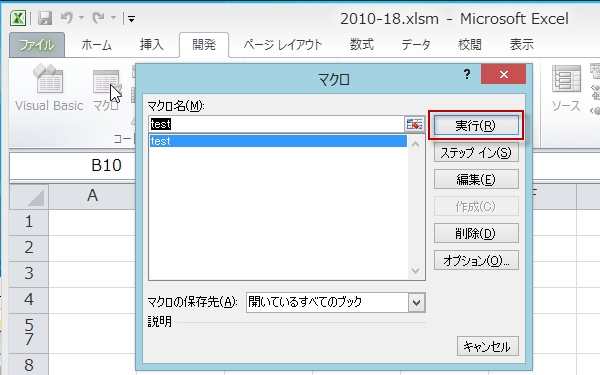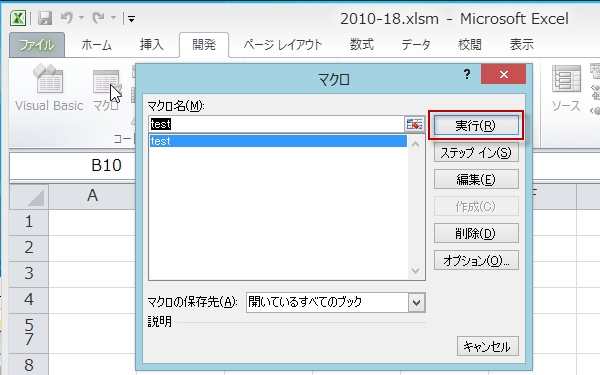Mojuleにコードを書いてみよう
マクロのコードを書く場所である標準モジュールに追加されたMojule1にコードを入力してみます。
Excel2010 マクロ講座 18回
Mojuleにコードを書いてみよう
プロジェクトエクスプローラにModule1が追加され、コードウィンドウに「Module1」の中身が表示されます。
最初中身は何もありません。
この中にプログラムのコードを書いて行きます。
(サンプルファイルは、こちらから マクロ18回サンプルデータ)
Subプロシージャの中にプログラムを書く
Visual Basic Editorの画面で標準ツール・バーに表示されているプログラム実行ボタン、プログラム一時停止ボタン、リセットボタンはよく使います。
覚えてくださいね。
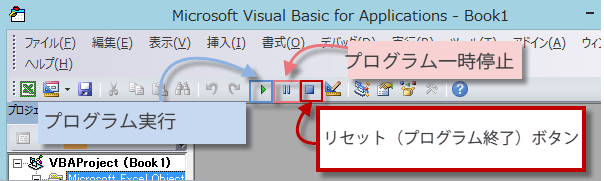
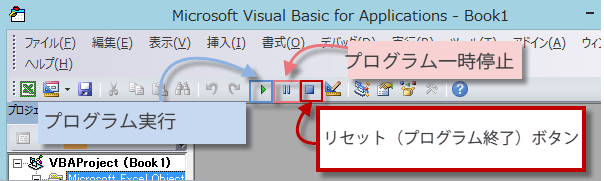
コードウィンドウで「Module1」の中にSub test
と書いてEnterキーを押してください。そうすると、次のように()とEnd Subという文字が自動的に入力されます。
Sub~End SubをSubプロシージャといいます。Subプ□シージャの中にプログラムを書きます。
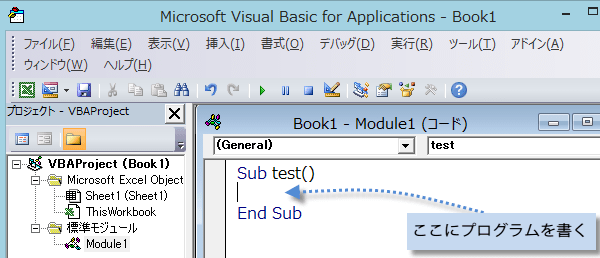
Sub~End SubをSubプロシージャといいます。Subプ□シージャの中にプログラムを書きます。
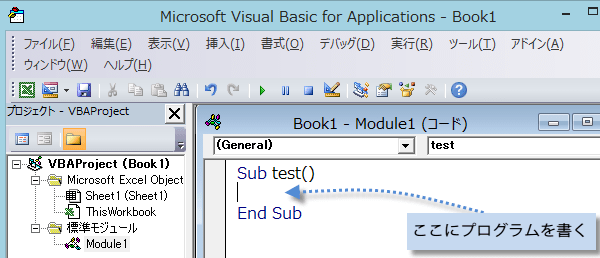
例では、"test"がプロシージャ名になります。
プロシージャの中に書かれたプログラムは上から順番に実行されます。
それでは、"testプロシージャ"内に簡単なプログラムを書いてみましょう。
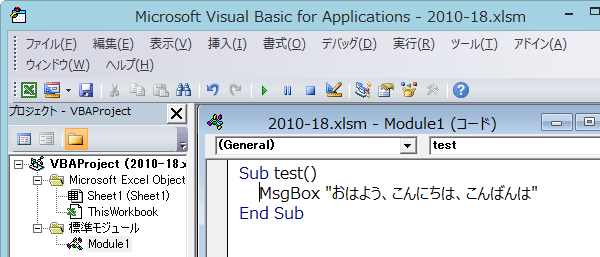
それでは、"testプロシージャ"内に簡単なプログラムを書いてみましょう。
Sub test()
MsgBox "おはようございます"
End Sub
MsgBox "おはようございます"の""の中には、好きな言葉に変えてください。
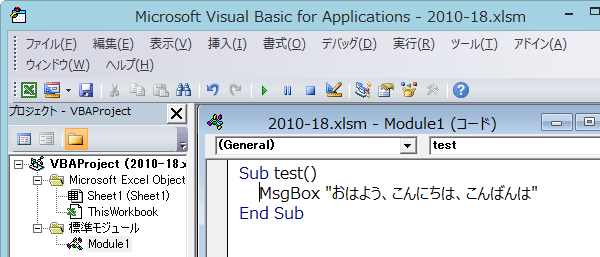
プログラムを実行する
VBEの画面からプログラムを実行してみます。
カーソルがプロシージャ内にある状態で、プログラム実行ボタンをクリックすると、カーソルがあるプロシージャが実行されます。
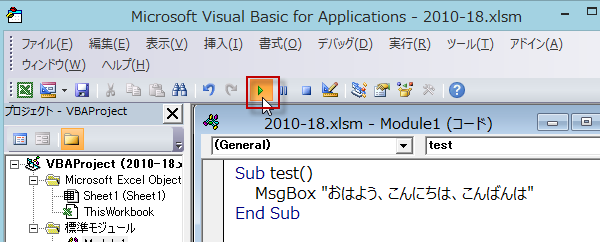
カーソルがプロシージャ内にある状態で、プログラム実行ボタンをクリックすると、カーソルがあるプロシージャが実行されます。
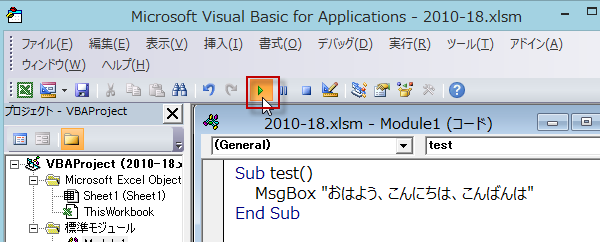
プロシージャが実行されて、メッセージボックスが表示されました。OKをクリックすると閉じることができます。
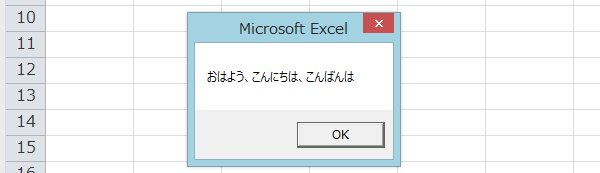
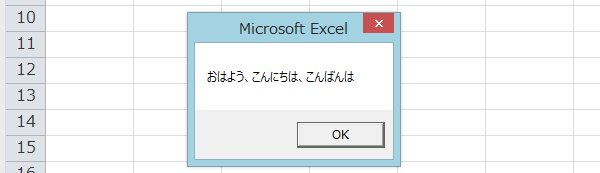
プログラムをExcelの画面で実行する場合は、開発タブのマクロボタン(マクロアイコン)をクリックします。
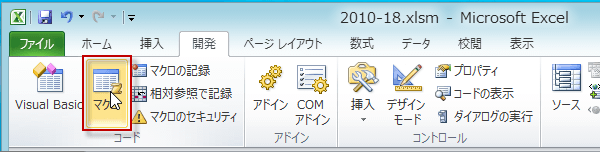
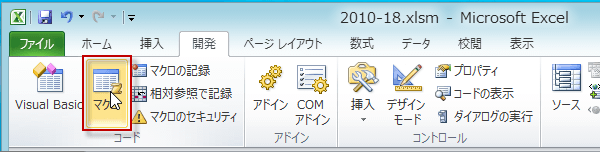
すると、実行するプロシージャを選択する画面が表示されます。実行したいプロシージャを選択して、右側の[実行]ボタンを押すことで選
択したプロシージャが実行されます。